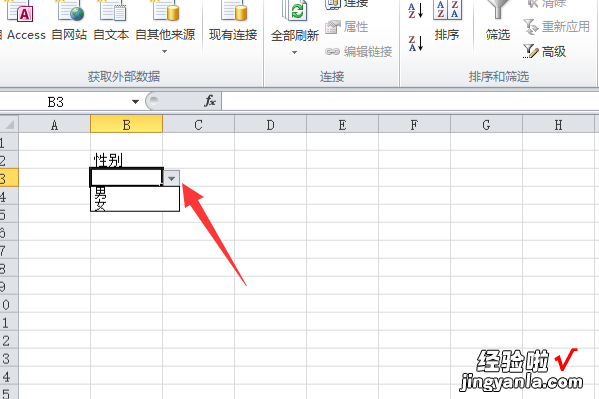经验直达:
- 在excel表格中怎么添加下拉选项
- excel下拉选项怎么添加
- excel怎么添加下拉选项内容
一、在excel表格中怎么添加下拉选项
在excel表格中进入数据菜单,打开下拉列表功能,就可以添加并设置选项内容,回到表格中就可以进行选择 。
【excel下拉选项怎么添加 在excel表格中怎么添加下拉选项】工具/原料:ROG魔霸5、Windows10、WPS Office 11.1.0
1、打开数据菜单
在excel表格中,选择单元格后,打开数据菜单 。
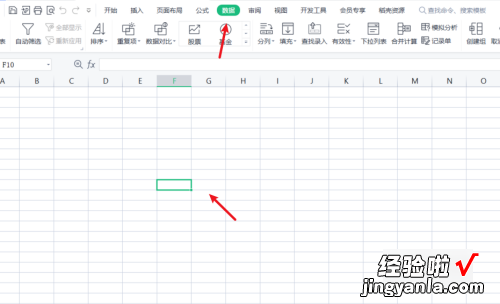
2、选择拉列表功能
在功能区中打开下拉列表功能 。
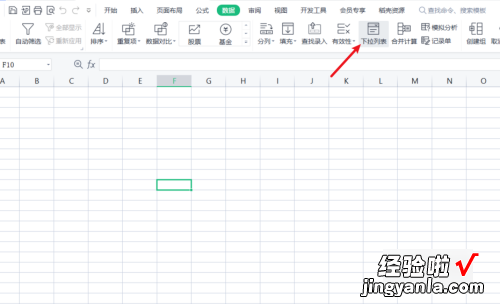
3、添加选项内容
在插入下拉列表窗口中,我们需要添加下拉选项并设置选项内容,点击确定按钮 。
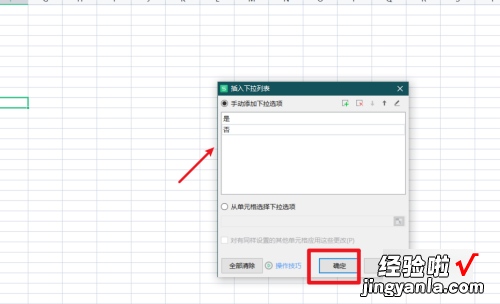
4、选择选项内容
回到表格中,我们就可以在单元格内根据选项内容进行选择 。
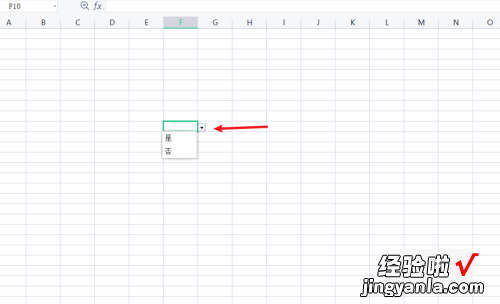
二、excel下拉选项怎么添加
excel下拉选项添加的方法如下:
工具:联想ThinkVision14、微软Windows 7旗舰版、Excel2007.
1、在电脑中打开Excel软件,鼠标选中“性别”下面的单元格 。

2、在菜单栏选择“数据”,选择“数据有效性” 。

3、在“有效性条件”中选择“序列” 。
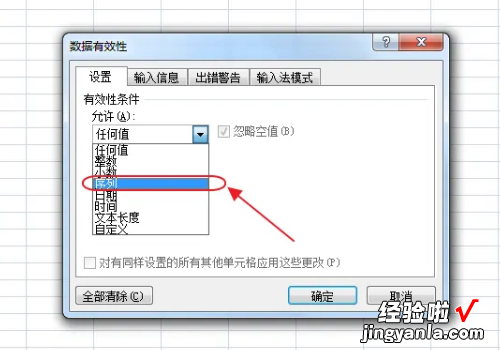
4、在“来源”中输入“男 , 女”,点击“确定” 。注意分隔符为英文模式下的逗号 。
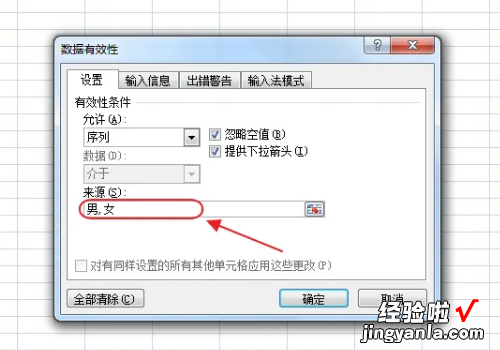
5、在“性别”一栏中,可以看到有一个下拉三角形 , 点击一下就可以看到下拉选项了 。
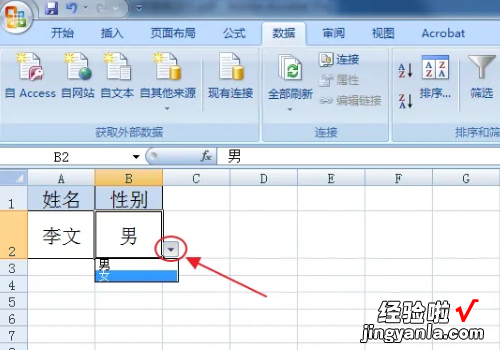
三、excel怎么添加下拉选项内容
excel添加下拉选项内容可以通过选中需要的单元格,点击数据 。然后选择数据有效性 , 在出现的对话框中根据步骤提示设定相应的数据即可 。具体的设置方法如下:
设备:联想小新pad Pro11.5英寸电脑;
操作系统:win10专业版;
软件:Excel2010版本 。
1、打开需要的Excel进入,选中对应的单元格,点击数据 。
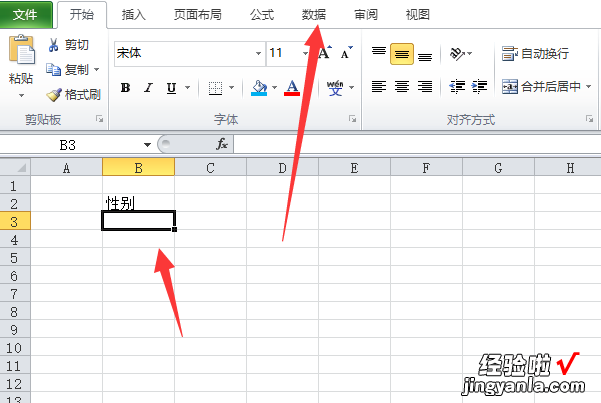
2、在出现的选项中点击数据有效性进入 。
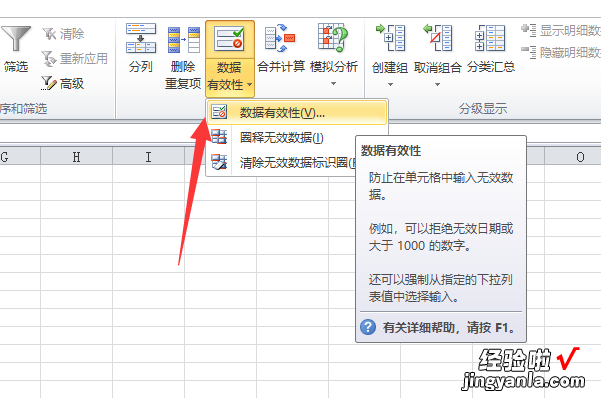
3、在出现的对话框中选择有效性条件为序列,然后在来源中输入男和女 , 中间用英文输入法的逗号并点击确定按钮 。
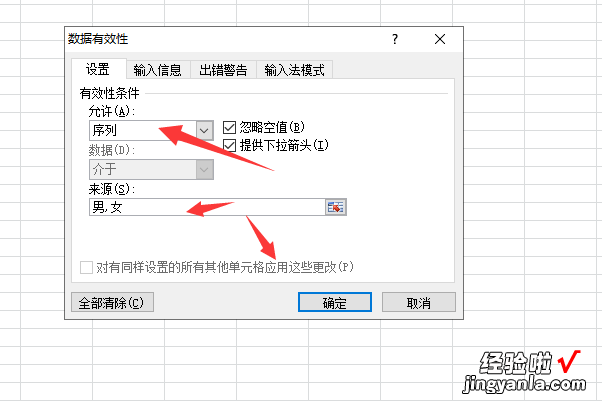
4、此时点击下拉箭头即可看到已经出现的了具体的内容了 。